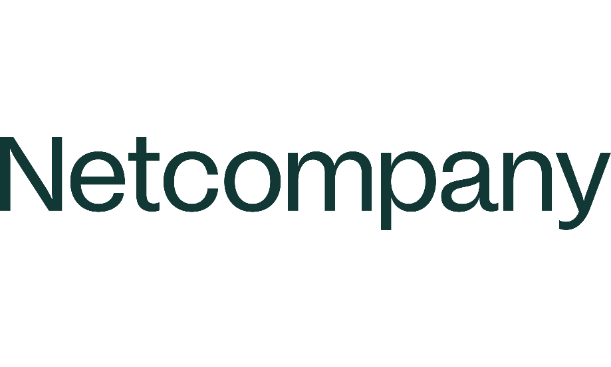Hàm căn bậc 2 trong Excel là một trong những công cụ giúp người dùng thực hiện các phép toán tính căn bậc 2 một cách nhanh chóng và thuận tiện. Trong bài viết này, VietnamWorks HR Insider sẽ giúp bạn khám phá về hàm căn bậc 2, qua đây, người đọc sẽ biết rõ hơn về cách sử dụng loại hàm này trong thực tế. Tuyệt đối đừng bỏ lỡ nhé!
Hàm căn bậc 2 trong Excel là gì?
Trong phần mềm Excel, hàm căn bậc 2 hay còn được gọi là hàm SQRT. Đây là loại hàm có chức năng tính toán căn bậc 2 của các số nguyên dương hoặc số 0. Khi được áp dụng vào một số cụ thể, hàm SQRT sẽ trả về giá trị căn bậc 2 của số đó. Lưu ý, hàm này không thể tính giá trị của căn bậc 2 nếu bạn nhập giá trị âm vào hàm.
Công thức của hàm căn bậc 2 vô cùng đơn giản:
=SQRT(số)
Trong đó:“số” là giá trị hoặc ô chứa giá trị mà người dùng muốn tính căn bậc 2.
Lưu ý: Kết quả trả về sẽ báo lỗi #NUM! nếu như bạn nhập giá trị vào là số âm.
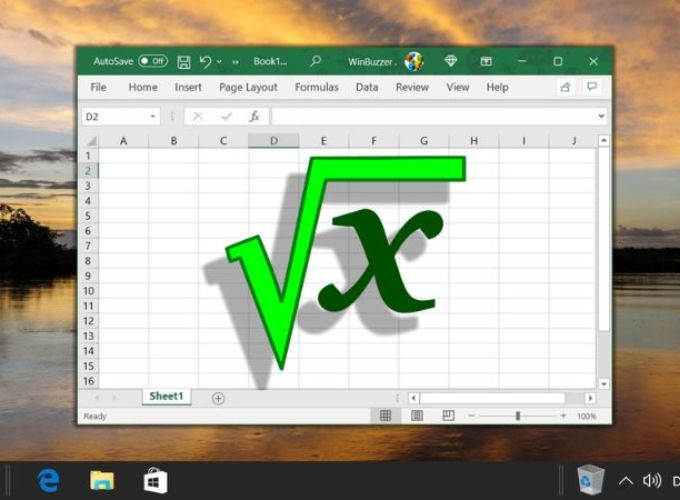
Tìm hiểu về hàm căn bậc 2 trong bảng tính Excel
Những lợi ích khi sử dụng hàm căn bậc 2 trong Excel
Sử dụng hàm căn bậc 2 trong bảng tính Excel mang lại nhiều lợi ích khi giải quyết các số liệu và bài toán phức tạp.
- Tính toán nhanh gọn với các số căn bậc 2 lớn: Khi bạn gặp phải các giá trị căn bậc 2 lớn, việc tính toán bằng cách thủ công là vô cùng phức tạp và gây mất thời gian. Lúc này, sử dụng hàm SQRT trong Excel sẽ giúp bạn tính căn bậc 2 một cách dễ dàng, nhanh chóng và chính xác.
- Giải quyết các bài tập liên quan hiệu quả hơn: Đối với những bài toán liên quan đến căn bậc 2, việc sử dụng hàm SQRT sẽ giúp bạn tiết kiệm tối đa thời gian và khả năng tính toán. Bạn có thể linh hoạt áp dụng trực tiếp công thức và tính toán giá trị căn bậc 2 của các con số một cách dễ dàng. Khi thành thạo hàm SQRT, bạn có thể hoàn thành bài tập một cách nhanh chóng và chính xác hơn.
- Áp dụng trực tiếp mà không cần kết hợp hàm: Hàm SQRT cho phép người dùng tính toán căn bậc 2 trực tiếp mà không cần phải kết hợp thêm bất kỳ hàm nào khác. Việc của bạn là cung cấp số cần tính, hàm sẽ trả về kết quả căn bậc 2 của giá trị đó ngay lập tức. Điều này giúp đơn giản hóa quy trình tính toán, đồng thời tăng cường hiệu quả làm việc của chúng ta.

Lợi ích khi dùng hàm căn bậc 2 trong Excel
Tham khảo thêm các phím tắt trong Excel
Cách sử dụng hàm căn bậc 2
Để giúp bạn hiểu rõ hơn về cách sử dụng hàm căn bậc 2, VietnamWorks HR Insider sẽ lấy một ví dụ tính căn bậc 2 có cả số âm và số dương.
Bài toán: Tính căn bậc 2 của các giá trị trong bảng số liệu sau:

Cách thực hiện như sau:
- Bước 1: Đầu tiên trong bảng tính Excel, bạn nhấn chuột vào ô B2.

- Bước 2: Tiếp theo, bạn hãy nhập công thức của hàm căn bậc 2 là: =SQRT(A2). (Trong đó A2 chính là ô chứa giá trị đang cần tính căn bậc 2).

- Bước 3: Bạn nhấn Enter và xem kết quả được trả về.
- Bước 4: Để tính giá trị cho các ô còn lại, bạn chỉ cần kéo thanh Flash Fill (dấu +)để hiển thị kết quả tương ứng.

Nhìn cột kết quả, bạn có thể thấy khi các giá trị là số âm, Excel sẽ hiển thị lỗi #NUM!.
Ngoài ra, khám phá hàm AND trong Excel và cách sử dụng hiệu quả tại đây
Những điều cần lưu ý khi dùng hàm căn bậc 2
Trong quá trình sử dụng hàm căn bậc 2, người dùng cần lưu ý một số vấn đề dưới đây để đảm bảo tính chính xác và tránh các lỗi ngoài mong muốn:
- Số dương và số âm: Như đã nói ở trên, hàm căn bậc 2 trong Excel chỉ nhận tính giá trị căn bậc 2 của các số dương hoặc bằng 0. Nếu bạn cố gắng tính giá trị căn bậc 2 của một số âm, Excel sẽ trả về kết quả #NUM!. Do đó, ban cần lưu ý chỉ sử dụng hàm SQRT cho các số không âm.
- Định dạng kết quả: Khi dùng hàm căn bậc 2, bạn hãy chắc chắn rằng ô chứa kết quả có định dạng số phù hợp. Nếu không, kết quả trả về có thể hiển thị dưới dạng số thập phân mà không phải là định dạng mà mình mong muốn.
- Kiểm tra kết quả: Trước khi sử dụng kết quả trả về, bạn hãy kiểm tra kỹ giá trị để đảm bảo tính chính xác. Theo đó, bạn có thể so sánh kết quả với những giá trị đã biết trước hoặc áp dụng các phép tính khác để xác nhận tính đúng đắn.
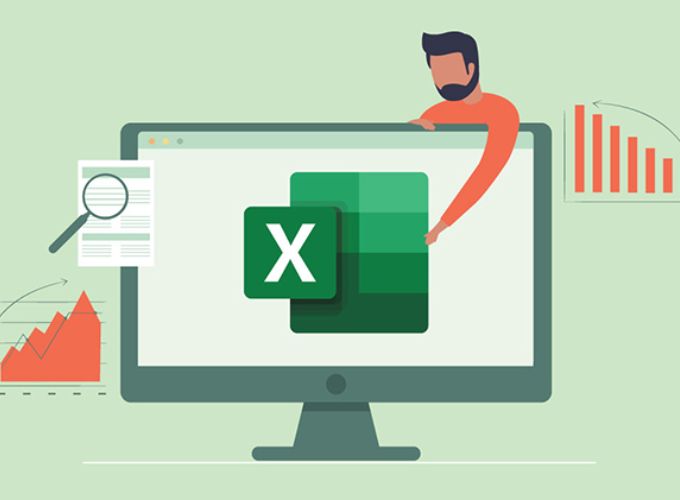
Một số lưu ý khi sử dụng hàm căn bậc 2 trong bảng tính Excel
Hàm căn bậc 2 trong Excel là một công cụ hữu ích, giúp người dùng giải quyết các bài toán phức tạp một cách nhanh chóng và chính xác. VietnamWorks HR Insider hy vọng bạn có thể tận dụng sức mạnh của hàm SQRT một cách hiệu quả để nâng cao chất lượng học tập và làm việc. Chúc các bạn thành công!
Xem thêm Hướng dẫn chi tiết cách cố định hàm trong Excel
— HR Insider —
VietnamWorks – Website tuyển dụng trực tuyến số 1 Việt Nam
THẢ GA HỌC E-LEARNING MIỄN PHÍ
|
ĐĂNG KÝ TÀI KHOẢN TÌM VIỆC VietnamWorks là kênh thông tin tuyển dụng và tìm kiếm việc làm hàng đầu tại Việt Nam, luôn mang đến các thông tin tuyển dụng uy tín, chất lượng và nhanh chóng. Với hơn 9.4 triệu lượt truy cập hàng tháng, VietnamWorks giúp kết nối ứng viên với các nhà tuyển dụng có nhu cầu tìm nhân sự tiềm năng. Người tìm việc có thể dễ dàng tiếp cận các thông tin tuyển dụng đáng tin cậy trên toàn quốc. Bên cạnh đó, VietnamWorks còn tích hợp các tính năng hiện đại, hỗ trợ người dùng tạo CV trực tuyến và ứng tuyển một cách dễ dàng, tiết kiệm thời gian. |
Bài viết dành riêng cho thành viên của HR Insider.